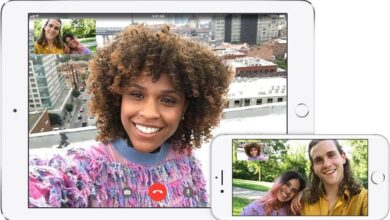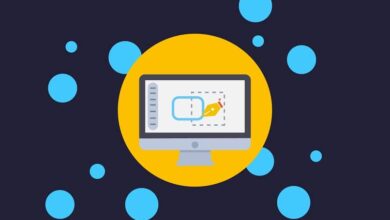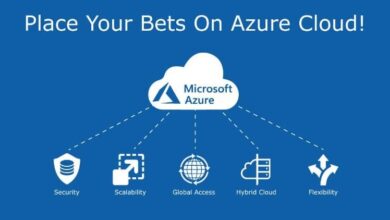Comment désactiver la correction automatique ou la correction automatique des mots dans Excel

Lorsque nous utilisons les différents programmes Office, que ce soit l’éditeur de texte Word ou que nous créons une feuille de calcul dans Excel, il y a une fonction qui est très bien accueillie par les utilisateurs qui écrivent ou rédigent des rapports. Il s’agit d’autocorrection, car cette fonction active corrige nos erreurs grammaticales; mais il y a aussi des gens qui trouvent que c’est une option très inutile, et en ce sens, nous allons vous montrer comment désactiver la correction automatique ou la correction automatique des mots dans Excel.

En fait, de nombreuses personnes désactivent cette fonction sur leur téléphone portable , car elles la trouvent très ennuyeuse lors de l’écriture de leurs discussions sur les différents réseaux sociaux et plates-formes de messagerie. Bien que le garder activé, cela nous éviterait d’avoir une erreur grammaticale et de ne pas être stigmatisés comme des personnes ayant peu de connaissances sur la manière correcte d’écrire nos mots.
Mais beaucoup font allusion au fait que parfois ce correcteur ne montre pas le mot correct, mais sachez que ce système n’est pas parfait à cent pour cent. Mais de toute façon, nous allons vous montrer comment désactiver cette fonction, mais rappelez-vous que vous pouvez toujours réactiver le correcteur orthographique automatique .
Comment désactiver la correction automatique ou la correction automatique des mots dans Excel
Dans ce tutoriel, nous allons vous montrer à quel point il peut être facile de désactiver cette fonction et il est possible que vous ne vous soyez jamais donné la tâche de trouver où se trouve ce paramètre dans Excel . Mais une fois que vous saurez où le trouver, le mystère sera révélé et vous pourrez l’activer et le désactiver à volonté.
Comme vous le savez, c’est une fonction qui fonctionne toujours, c’est-à-dire qu’elle est activée et n’est pas exclusive à Excel, elle fonctionne également dans les autres programmes de la suite Office. Comme Word et PowerPoint sont, pour que vous puissiez désactiver la fonction de correction automatique automatique dans Excel, vous devez effectuer les opérations suivantes.
Étape pour désactiver la correction automatique ou automatique des mots dans Excel
Pour commencer, allez sur le bureau ou là où se trouve le programme Excel pour le démarrer, vous pouvez faire ce processus sur une feuille où vous travaillez déjà ou sur une nouvelle feuille, et allez dans le coin supérieur gauche et cliquez sur le logo . Une boîte apparaîtra montrant les options Nouveau, Ouvrir, Enregistrer, etc.
Mais dans la partie inférieure droite de la boîte, vous verrez et cliquez sur le bouton Options Excel, cette action nous montrera sa fenêtre. Qui a quelques options sur son côté gauche, et vous sélectionnerez l’option de révision, puis allez sur le côté droit et dans la section Options de correction automatique, vous cliquerez sur le bouton du même nom.
Une fois que vous avez cliqué sur «Options de correction automatique», une nouvelle boîte apparaîtra avec plusieurs onglets, mais les options de l’onglet «Correction automatique» seront affichées. Vous remarquerez qu’il existe un certain nombre d’options avec des cases à côté d’elles qui sont marquées. Et la prochaine chose que vous devez faire est de rechercher l’option Remplacer le texte lors de la saisie et de décocher sa case.
Si vous souhaitez désactiver l’une des options qui apparaissent dans cet onglet, vous pouvez en profiter. Par exemple, si vous ne souhaitez pas qu’Excel met automatiquement en majuscule les noms de la semaine, vous pouvez décocher cette case et vous n’aurez plus ce problème, si vous souhaitez apporter d’autres modifications, faites-le puis cliquez sur l’option OK .
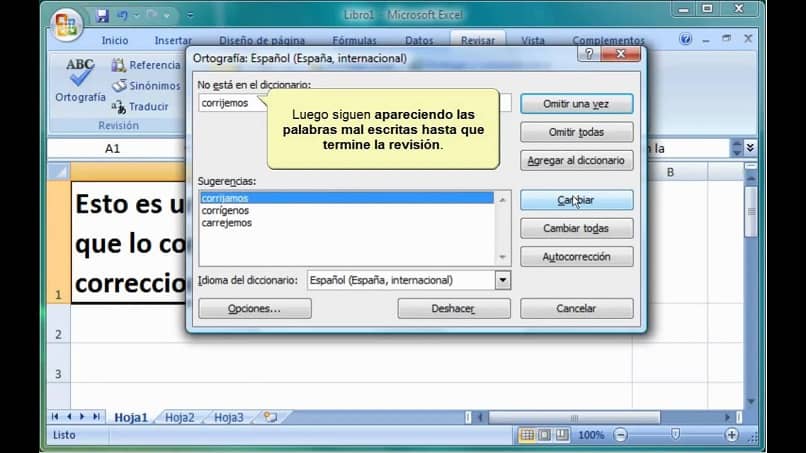
Lorsque vous effectuez cette dernière étape, les modifications que vous venez d’effectuer seront appliquées et il n’y aura aucun moyen de les réactiver, à moins que vous ne le fassiez . Ainsi, la fonction qui permettait de corriger automatiquement le texte est désormais désactivée. Et si vous souhaitez que cette fonction fonctionne à nouveau, vous devez effectuer les mêmes étapes que celles que nous avons indiquées et cocher la case correspondante.
Vous avez réalisé à quel point il est simple et rapide d’effectuer ce type de réglage et de la même manière pour tout autre. Il vous suffit de connaître les étapes à suivre et en moins de temps pour lire cet article, vous avez pu désactiver la correction automatique ou la correction automatique des mots dans Excel.